win10触屏键盘如何调出 win10触摸屏键盘怎么调出来
更新时间:2023-10-24 13:49:20作者:xinxin
在面对市面上众多不同品牌键盘的情况下,很多用户都会依据自身需求来寻找合适的win10电脑键盘设备,同时在电脑外接键盘出现失灵的问题时,我们可以调出win10系统自带的触屏键盘来替代输入,可是win10触屏键盘如何调出呢?这里小编就给大家介绍win10触摸屏键盘怎么调出来,一起来看看吧。
推荐下载:系统之家win10专业版
具体方法:
1、点击左下角“开始”菜单,选择“设置”选项。
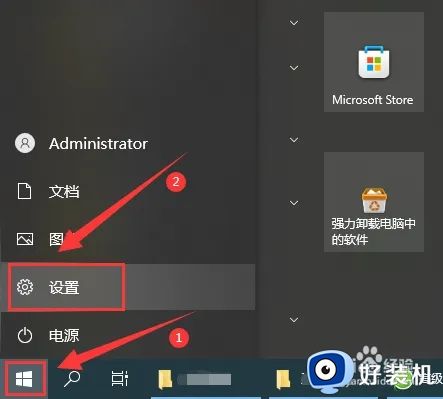
2、点击“个性化”。
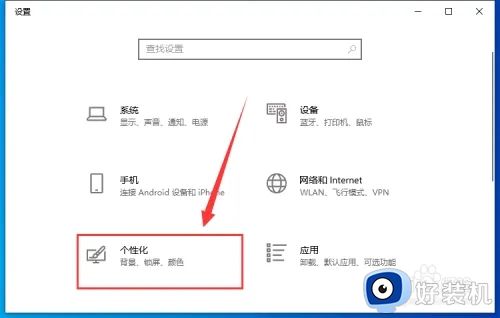
3、点击左侧栏的“任务栏”。
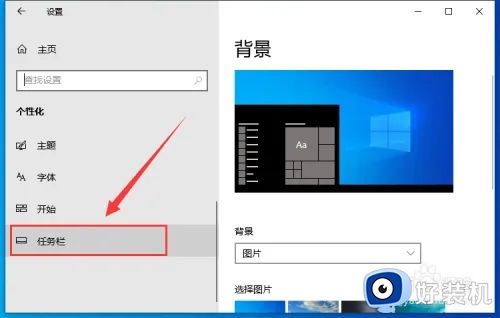
4、点击右侧栏“打开或关闭系统图标”。
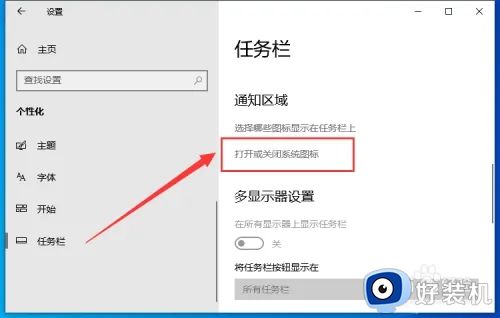
5、最后将“触摸键盘”右侧的开关打开即可。
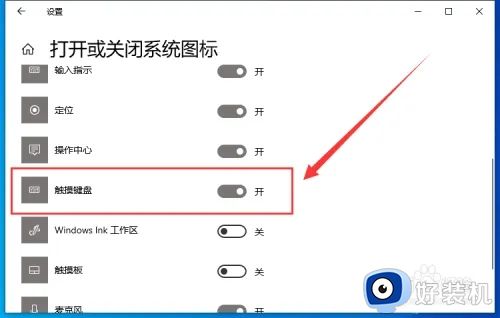
以上就是小编给大家讲解的win10触摸屏键盘怎么调出来完整步骤了,如果有不了解的用户就可以按照小编的方法来进行操作了,相信是可以帮助到一些新用户的。
win10触屏键盘如何调出 win10触摸屏键盘怎么调出来相关教程
- win10触摸键盘怎么打开 win10触摸键盘如何调出来
- win10触摸键盘自动弹出怎么办 win10触摸键盘自动弹出如何解决
- win10怎么关闭触摸键盘 win10如何开启触摸键盘
- w10触摸键盘无法打开如何解决 win10触摸键盘不显示出来修复方法
- win10软键盘在哪里调出来 win10如何打开软键盘
- win10屏幕键盘怎么调整大小 win10如何调屏幕键盘大小
- win10电脑触摸键盘怎么关闭 win10电脑关闭触摸键盘的方法
- win10屏幕键盘怎么打开 win10电脑如何调出屏幕键盘
- win10关闭触摸板快捷键是哪个 win10关闭触摸板快捷键怎么设置
- win10电脑触摸屏开关在哪里 win10笔记本电脑触摸屏开关设置方法
- win10拼音打字没有预选框怎么办 win10微软拼音打字没有选字框修复方法
- win10你的电脑不能投影到其他屏幕怎么回事 win10电脑提示你的电脑不能投影到其他屏幕如何处理
- win10任务栏没反应怎么办 win10任务栏无响应如何修复
- win10频繁断网重启才能连上怎么回事?win10老是断网需重启如何解决
- win10批量卸载字体的步骤 win10如何批量卸载字体
- win10配置在哪里看 win10配置怎么看
win10教程推荐
- 1 win10亮度调节失效怎么办 win10亮度调节没有反应处理方法
- 2 win10屏幕分辨率被锁定了怎么解除 win10电脑屏幕分辨率被锁定解决方法
- 3 win10怎么看电脑配置和型号 电脑windows10在哪里看配置
- 4 win10内存16g可用8g怎么办 win10内存16g显示只有8g可用完美解决方法
- 5 win10的ipv4怎么设置地址 win10如何设置ipv4地址
- 6 苹果电脑双系统win10启动不了怎么办 苹果双系统进不去win10系统处理方法
- 7 win10更换系统盘如何设置 win10电脑怎么更换系统盘
- 8 win10输入法没了语言栏也消失了怎么回事 win10输入法语言栏不见了如何解决
- 9 win10资源管理器卡死无响应怎么办 win10资源管理器未响应死机处理方法
- 10 win10没有自带游戏怎么办 win10系统自带游戏隐藏了的解决办法
